Voit korjata Xbox Remote Play -ohjaimen toimimattoman ongelman helposti. Tässä artikkelissa kerrotaan parhaista mahdollisista tavoista tehdä se.
Remote Play on ominaisuus, jonka avulla voit ohjata Xbox-peliäsi joustavasti ja mukavasti. Kuten monet käyttäjät ovat ilmoittaneet, Xbox Remote Play ei kuitenkaan toimi.
Jos sinulla on myös samanlainen ongelma, lue tämä artikkeli alusta loppuun äärimmäisen keskittymällä.
Tämän kirjoituksen avulla esittelemme sinulle kokeiltuja tapoja korjata Remote Play -ohjaimen ei toimi.
Ennen kuin keskustellaan ratkaisuista, on kuitenkin hyödyllistä puhua ongelman syistä. Jos ymmärrät, mikä on saattanut aiheuttaa ongelman, sen korjaaminen ei ole paljon vaivaa. Keskustellaan siis samasta asiasta.
Miksi Xbox Remote Play ei toimi?
Seuraavat voivat olla syitä, miksi Xbox-ohjaimen Remote Play ei toimi tietokoneellasi.
- Yrität yhdistää useita ohjaimia konsoliin
- Xbox One -ohjain akun ongelmia
- Xbox-ohjaimesi ei ole kantaman sisällä
- Ohjaimen ja konsolin välillä on esteitä
- Vanhentunut Xbox-ohjaimen laiteohjelmisto
Yllä oli tärkeimmät syylliset Xbox Remote Playn toimimattomuuden takana. Aloitetaan nyt vianmääritys.
Korjaukset Xbox Remote Play -peliin eivät toimi
Voit käyttää näitä ratkaisuja päästäksesi eroon Xbox Remote Play -ohjaimen toimimattomuudesta.
Korjaus 1: Irrota konsoli muista ohjaimista
Jos konsoli on kytketty useisiin ohjaimiin, etätoisto ei ehkä toimi. Remote Play toimii vain yhdellä yhteydellä kerrallaan. Lisäksi Xbox tukee vain kahdeksaa ohjainta kerrallaan. Siksi saatat joutua irrottamaan joitakin ohjaimia konsolista korjataksesi Remote Play -sovelluksen ongelmat. Seuraavassa on tapa tehdä se.
- Paina ja pidä painettuna sen ohjaimen Xbox-painiketta, jonka yhteyden haluat katkaista.

- Valitse vaihtoehto Kytke ohjain pois päältä näkyviin tulevasta valikosta.
- Liitä ohjain, jota haluat käyttää.
Lue myös: Xbox One -ohjaimen ohjaimen lataus Asenna ja päivitä Windowsille
Korjaus 2: Varmista, että paristot eivät ole tyhjentyneet
Jos Xbox-ohjain ei toimi, ongelma voi johtua sen akuista. Varmista, että ne eivät ole kuolleet tai alhaalla korjataksesi ongelman. Voit tehdä sen noudattamalla näitä ohjeita.
- Irrota ohjaimen takakansi.
- Vaihda kuolleet kennot uusiin AA-paristoihin.
- Aseta takakansi uudelleen.
- paina Xbox -painiketta siirtyäksesi aloitusvalikkoon.
- Tarkista akun tila oikeasta yläkulmasta varmistaaksesi, että akut ovat täysin latautuneet.
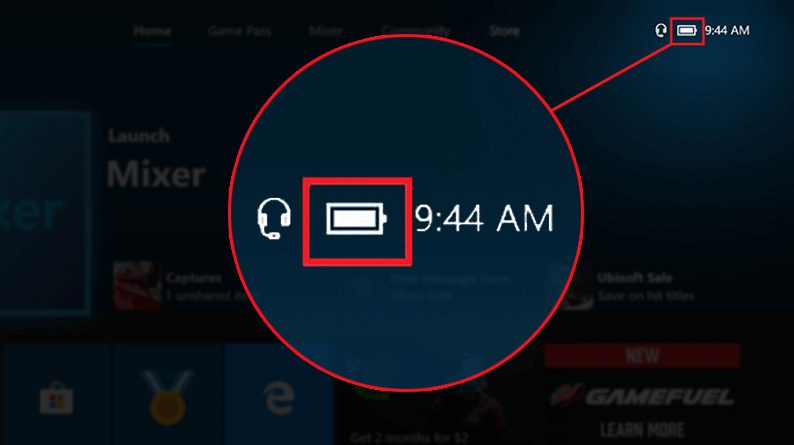
Korjaus 3: Lyhennä ohjaimen ja konsolin välistä etäisyyttä
Jos konsoli ja ohjain ovat liian kaukana toisistaan, saatat kohdata Xbox Remote Play -yhteysongelmia. Jopa langattomilla ohjaimilla on tiettyjä kantamarajoituksia, joiden ylittyessä joko signaali putoaa tai kohtaat huolimattomia yhteyksiä.
Siksi on suositeltavaa, että pidät konsoli ja ohjain enintään 19-28 metrin etäisyydellä toisistaan.
Korjaus 4: Poista konsolin ja ohjaimen välistä olevat esteet
Esineet, kuten kannettavat tietokoneet, matkapuhelimet ja metallihyllyt, estävät sujuvan yhteyden ohjaimen ja konsolin välillä. Ja se johtaa ongelmiin, kuten Xbox Remote Play -yhteyden puuttumiseen.
Tästä syystä sinun on poistettava konsolin ja ohjaimen välissä olevat esteet.
Lue myös: Lataa ja päivitä Xbox 360 -ohjainohjain Windows 10 -tietokoneelle
Korjaus 5: Päivitä Xbox-ohjaimesi laiteohjelmisto
Jos ohjaimesi ei saa säännöllisesti laiteohjelmistopäivityksiä, saatat päätyä ongelmiin, kuten Xbox Remote Play ei toimi. Siksi sinun on päivitettävä ohjaimesi laiteohjelmisto näiden ongelmien korjaamiseksi. Seuraavassa on vaiheittainen prosessi sen tekemiseksi.
- paina Xbox -painiketta.
- Navigoi kohtaan Profiili ja järjestelmä vaihtoehto.
- Mene Asetukset.
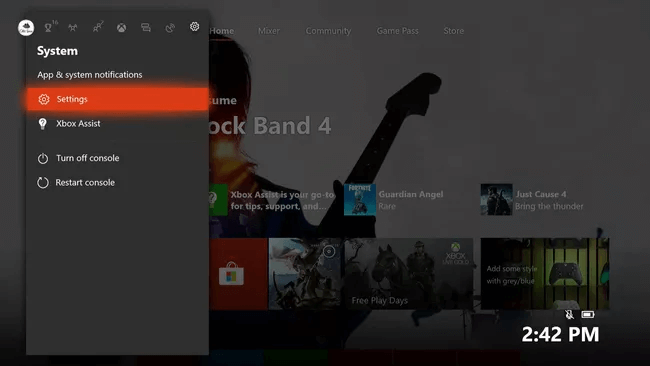
- Valitse Laitteet ja liitännät.
- Valita Lisätarvikkeet.
- Valitse Ohjain.
- Valitse kolmen pisteen painike.
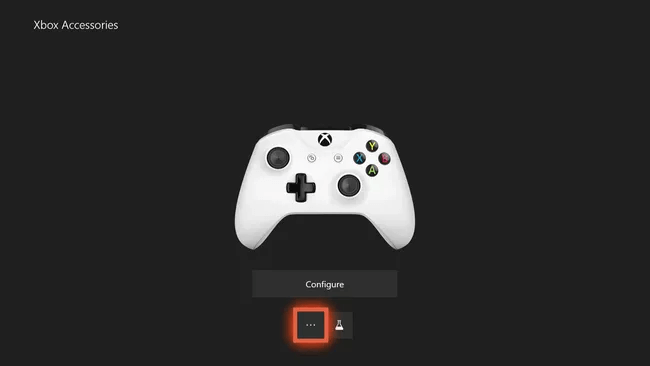
- Siirry kohtaan Laiteversio.
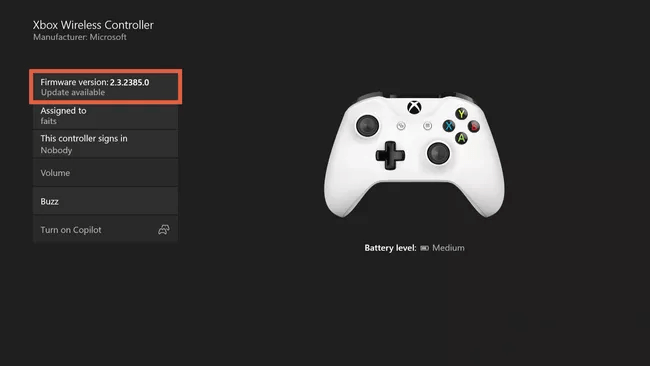
- Klikkaa Päivitä nyt -painiketta.
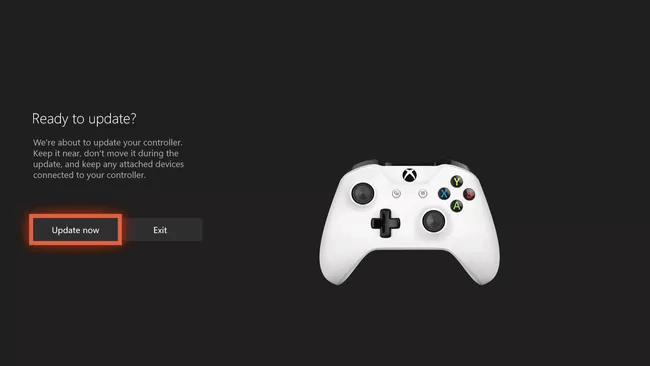
- Kun päivitysprosessi on valmis, valitse Kiinni.
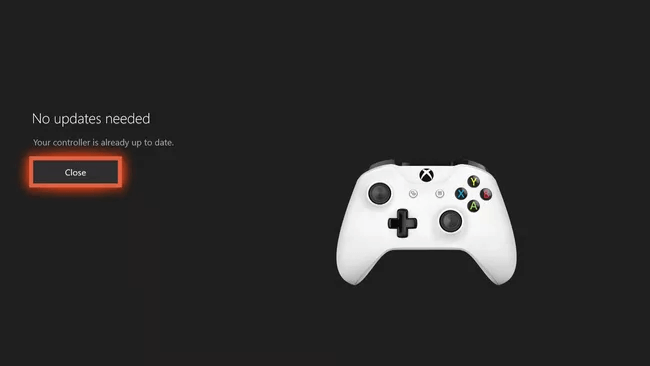
Yllä tarkastelimme, kuinka korjata Xbox Remote Play -ongelma, joka ei toimi. Vastataan nyt muutamiin samaa asiaa koskeviin usein kysyttyihin kysymyksiin.
Lue myös: Xbox One -ohjaimen liittäminen tietokoneeseen
Usein Kysytyt Kysymykset
Alla vastaamme lähes kaikkiin kysymyksiin, joita sinulla ja muilla lukijoillamme voi olla, jotka koskevat Remote Play -ohjaimen toimimattomuuden korjaamista.
Q1. Kuinka yhdistän Xbox-ohjaimen uudelleen etäkäytön jälkeen?
Voit yhdistää ohjaimen Xboxiin seuraavien vaiheiden avulla etätoiston käytön jälkeen.
- Pidä konsolin virtapainiketta painettuna noin 10 sekuntia sammuttaaksesi sen.
- Irrota konsoli yli 5 minuutiksi.
- Kytke se päälle painamalla konsolin virtapainiketta.
- Yhdistä nyt konsoli ohjaimeen.
Q2. Voitko käyttää Xbox-ohjainta etäkäytössä?
Ilahdut kuullessani, että Xbox-ohjain tukee etäkäyttöä. On mahdollista käyttää sitä ilman ongelmia.
Q3. Voitko pelata Xbox Remote Playa ilman ohjainta?
Kyllä, Xbox Remote Play -pelaaminen on mahdollista ilman ohjainta. Et kuitenkaan saa täydellistä toimivuutta ilman ohjainta.
Xbox Remote Play ei toimi: Korjattu
Tämän artikkelin kautta tutustuimme ratkaisuihin Xbox Remote Play ei toimi -ongelmaan. Voit kokeilla yllä olevia korjauksia peräkkäin, kunnes ongelma on ratkaistu.
Jos tiedät muita tapoja ratkaista Xbox Remote Play -yhteysongelma tai sinulla on muita ehdotuksia, ota meihin yhteyttä kommenttiosion kautta.